Diese bebilderte Anleitung zeigt, wie man mit OpenOffice eine Datenbankverbindung zu einer bestehenden MySQL Datenbank aufbauen und diese Daten lesen und bearbeiten kann.
Voraussetzung
Um diesen Tipp durchführen zu können müssen Sie einen MySQL ODBC Treiber installiert haben. Hier erfahren Sie mehr.
Wenn Sie eine Datenbankverbindung zu ihrem Hosting- Provider aufbauen möchten erkundigen Sie sich vorher ob dieser Zugriffe auf die Datenbank von außen zulässt.
Schritt 1
Starten Sie nun OpenOffice – Base. Mit dem "Datenbank Assistenten" bauen Sie eine Verbindung zur Datenbank auf. Klicken Sie auf den Punkt "Verbindung zu einer bestehenden Datenbank herstellen" und wählen Sie "ODBC" als Datenquelle aus, fahren sie mit dem Button "Weiter" fort.
Zur Darstellung in Originalgröße Abbildungen anklicken.
Klicken Sie nun auf den Button "Durchsuchen" um die ODBC Datenquelle auszuwählen.
Zur Darstellung in Originalgröße Abbildungen anklicken.
Klicken Sie auf "Verwalten" um eine neue Verbindung einzurichten.
Zur Darstellung in Originalgröße Abbildungen anklicken.
Richten Sie nun eine neue Benutzerdatenquelle ein indem Sie auf "Hinzufügen" klicken.
Zur Darstellung in Originalgröße Abbildungen anklicken.
Wählen Sie nun den "MySQL ODBC 5.1 Driver" aus und klicken Sie auf "Fertig stellen".
Zur Darstellung in Originalgröße Abbildungen anklicken.
Nun werden Sie nach den Verbindungsdaten Ihres Datenbank- Servers gefragt. bestätigen Sie dieses mit dem Button "OK".
[infol]Klicken Sie auf "Test" um die zur Verfügung stehenden Datenbanken anzeigen zu lassen.[/infol]
Data Source Name: Name der Verbindung
Description: optionale Beschreibung
Server: IP Adresse des Servers
Port: sofern Standard so belassen (3306)
User: Username der Datenbank
Password: Passwort des Usernamens
Database: Name der Datenbank
Zur Darstellung in Originalgröße Abbildungen anklicken.
Wählen Sie nun Ihre Benutzerdatenquelle aus und bestätigen Sie mit "OK". Wählen Sie dann Ihre Datenquelle aus und bestätigen Sie wieder mit "OK".
Zurück im OpenOffice Fenster des Datenbank- Assistenten klicken Sie nun auf "Fertig stellen" um den Assistenten zu schließen.
Zur Darstellung in Originalgröße Abbildungen anklicken.
Geben Sie nun den Speicherort und den Dateinamen für Ihre Verbindung an und klicken Sie auf den Button "Speichern". Diese wird als ODF Datei (Open Document Format) angelegt.
Zur Darstellung in Originalgröße Abbildungen anklicken.




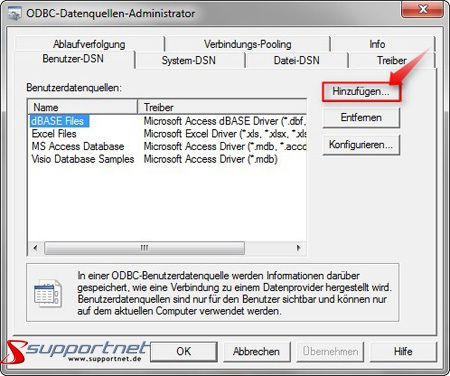




um lästige Datenbank Timeouts zu vermeiden, kann in den Optionen (Details auf dem Reiter der ODBC – Verbindungseinstellung) "Automatischer Reconnect" aktiviert werden.